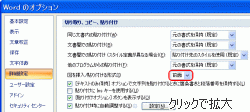初心者向けの MS-Word2007 の設定-5項目
投稿者:マーチン 2008年6月26日
カテゴリ:未分類::
カテゴリ:未分類::
Word2007 には、便利だろうと思って組み込まれたけど、実際には使い勝手を悪くしているだけの、おせっかいな機能がたくさんあります。仕事でたくさんの文章を効率的に書きたい人にはありがたい機能だけど、そのほかの人、特に初心者は、これらの機能を無効にしたほうが、戸惑うことが少ないと思われます。
●Word の オプション変更
[(Microsoft Office]ボタン をクリックする。
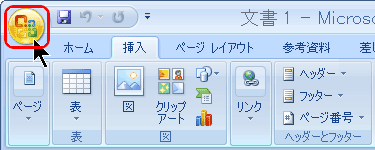 [Word のオプション] をクリックする。
[Word のオプション] をクリックする。
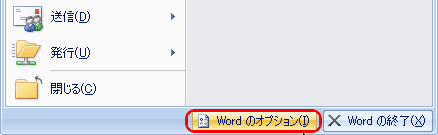
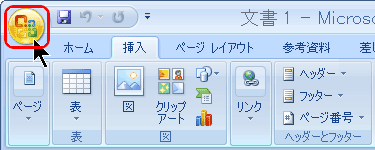
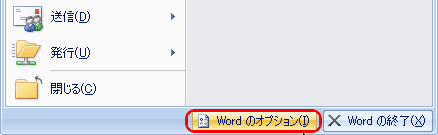
(1)オートコレクト機能を無効
[文章校正] [オートコレクトのオプション]

[オートコレクト]タブで、チェックをすべて外す。
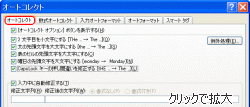 ⇒
⇒ 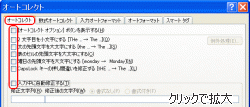

[オートコレクト]タブで、チェックをすべて外す。
※アルファベットの1文字目が勝手に大文字になったり、記号に変換されなくなる。
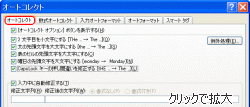 ⇒
⇒ 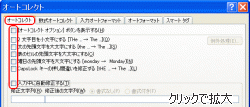
(2)入力時の自動機能を無効
[文章校正] [オートコレクトのオプション]

[入力オートフォーマット]タブで、チェックをすべて外す。
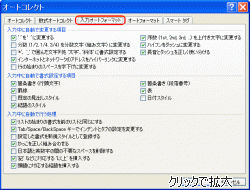 ⇒
⇒ 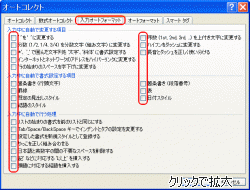

[入力オートフォーマット]タブで、チェックをすべて外す。
※「1.」や「・」が行頭にある文章を改行した際、勝手に箇条書きにならなくしたり、URLにハイパーリンクが勝手に張られなくなる。
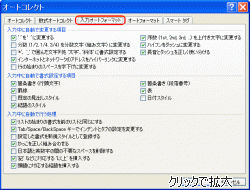 ⇒
⇒ 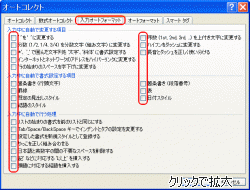
(3)スペルチェックを無効
[文章校正] "Word のスペルチェックと文章校正" の下の4箇所のチェックをはずす。
 ⇒
⇒ 
※単語の下に波線を引かれなくしたり、勝手にスペルチェックされなくなる。
 ⇒
⇒ 
(4)描画キャンパスを無効
[文章校正] "編集オプション" で、
□オートシェープを挿入時、自動的に新しい描画キャンパスを作成する。
のチェックを外す。(初期状態は、外れている)
 ⇒
⇒ 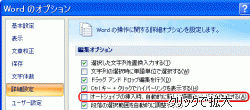
□オートシェープを挿入時、自動的に新しい描画キャンパスを作成する。
のチェックを外す。(初期状態は、外れている)
※図を挿入する際に、勝手に描画キャンバスが作られなくなる。
 ⇒
⇒ 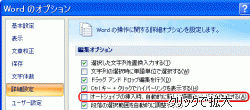
(5)図形を行内に挿入しない
[詳細設定] "切り取り、コピー、貼り付け"で、
「図を挿入/貼り付ける形式」の右の▼をクリックして、[前面]か[四角]を選択する
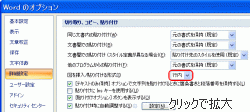 ⇒
⇒ 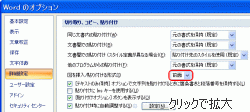
「図を挿入/貼り付ける形式」の右の▼をクリックして、[前面]か[四角]を選択する
※[挿入] [図] で、文書内に絵や写真を入れると、普通は「行内」に挿入されるので、図の移動ができない。
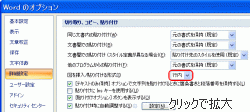 ⇒
⇒